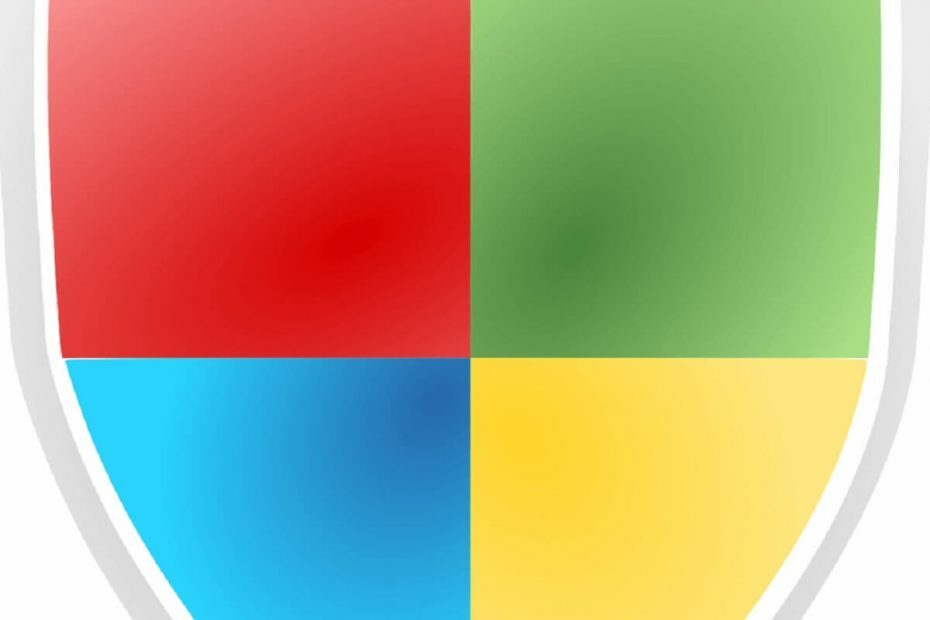
Ta programska oprema bo zagotovila, da bodo vaši gonilniki delovali in vas tako varovala pred pogostimi napakami računalnika in okvaro strojne opreme. Preverite vse svoje voznike zdaj v treh preprostih korakih:
- Prenesite DriverFix (preverjena datoteka za prenos).
- Kliknite Zaženite optično branje najti vse problematične gonilnike.
- Kliknite Posodobi gonilnike da dobite nove različice in se izognete okvaram sistema.
- DriverFix je prenesel 0 bralci ta mesec.
Nekateri uporabniki lahko opazijoNepooblaščene spremembe so blokirane”V spodnjem desnem kotu namizja Windows 10. Ta obvestila obveščajo uporabnike, da Windows Defender Nadzorovana mapaAccess je blokiral aplikacijo, ki spreminja mapo.
Torej, obvestila se pojavijo, ko je vklopljen nadzorni dostop do map.
Čeprav nadzorovani dostop do map preprečuje nepooblaščene spremembe map iz neželenih programov (tj. Virusov), lahko blokira tudi nekatere veljavne aplikacije, ki spreminjajo mape.
En uporabnik je izjavil: “Naenkrat ne morem več prenesti fotografij s kartice SD prek vrat na prenosnem računalniku in Photoshop Elements 15. Prejemam naslednja sporočila: „Nepooblaščene spremembe so blokirane.’”
Tako lahko uporabniki izklopijo nadzorovani dostop do map, da odstranijoNepooblaščene spremembe so blokirane”Obvestil.
Kako izklopim opozorila o dostopu do nadzorovane mape?
1. Izklopite nadzorovan dostop do map prek programa Windows Defender
- Če želite v sistemu Windows 10 izklopiti nadzorovani dostop do map, pritisnite bližnjično tipko Windows + Q.
- V iskalno polje vnesite ključno besedo »Windows Defender«.
- Kliknite Varnostni center Windows Defender da odprete okno, prikazano neposredno spodaj.
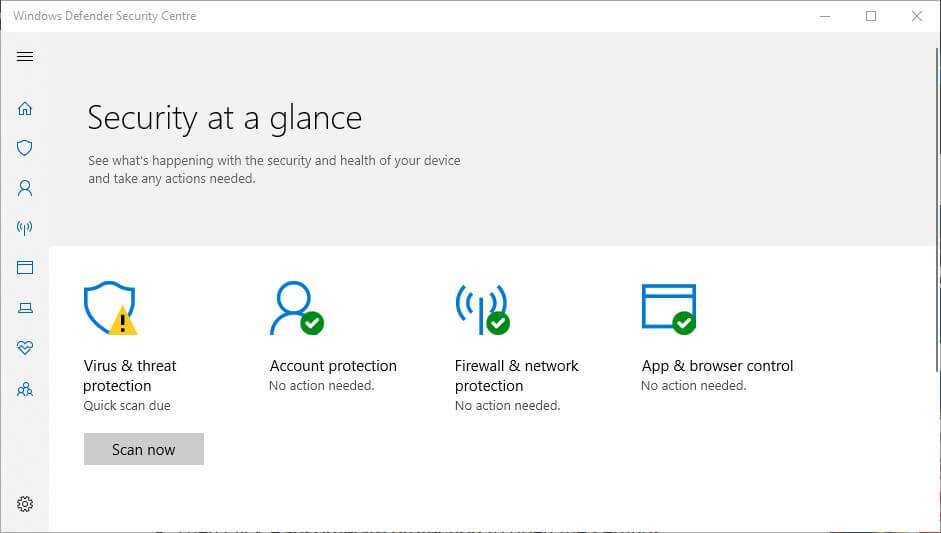
- Kliknite Virus ikono ščita na levi strani okna.
- Nato kliknite Zaščita pred odkupno programsko opremo, da odprete nastavitve, prikazane neposredno spodaj.
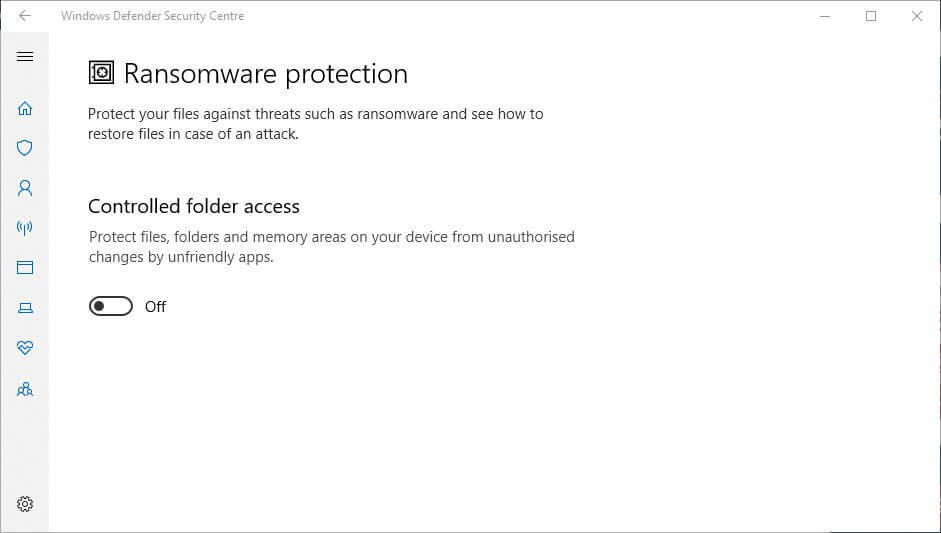
- Zdaj izklopite možnost Nadziranega dostopa do map.
- POVEZANE: Microsoft v obvestila o napakah sistema Windows 10 doda neposredne povezave KB
2. Izklopite nadzorovani dostop do map z PowerShell
- Uporabniki lahko tudi izklopijo nadzorovani dostop do map z PowerShell. Če želite to narediti, odprite iskalno polje Cortane.
- V iskalno polje vnesite ključno besedo ‘PowerShell’.
- Z desno miškino tipko kliknite PowerShell in izberite Zaženi kot skrbnik da ga odprete.

- Nato v PowerShell vnesite ‘Set-MpPreference -EnableControllFolderAccess Disabled’ in pritisnite tipko Return.

3. Dovoli aplikacije prek nadzorovanega dostopa do map
Uporabniki lahko določene aplikacije dovolijo tudi prek nadzorovanega dostopa do map. To bo zagotovilo „Nepooblaščene spremembe so blokirane”Obvestilo se ne prikaže za zaupanja vredno programsko opremo. Tako lahko uporabniki dovolijo aplikacije prek nadzorovanega dostopa do map.
- Odprite aplikacijo Cortana s klikom na Vnesite tukaj za iskanje .
- V besedilno polje vnesite »Windows Defender« in kliknite Security Defender Security Center, da ga odprete.
- Kliknite gumb ščit.
- Kliknite Zaščita pred odkupno programsko opremo > Dovoli aplikaciji prek nadzorovanega dostopa do map, da odprete možnosti, prikazane neposredno spodaj.

- Nato kliknite Dodajte dovoljeno aplikacijo da odprete okno na posnetku neposredno spodaj.

- Izberite program, ki ga želite dovoliti z nadzorovanim dostopom do map, in pritisnite v redu. Nato bo v oknu WDSC navedena programska oprema, izključena iz CFA, kot na spodnjem posnetku.

Torej, odstranitevNepooblaščene spremembe so blokirane”V sistemu Windows 10 je enostavno in ne zahteva nobenega vdora v register. Ne pozabite, da lahko nadzorovani dostop do map sumljivim aplikacijam blokira tudi nepooblaščen dostop do map.
Zato je morda bolje, da CFA ostane vklopljen in mu dodate izključitve programske opreme.
POVEZANI IZDELKI, KI JIH MORATE OGLEDATI:
- Kaj je povzetek programa Windows Defender in kako ga onemogočiti?
- Popravek: Windows Defender zapre igre v sistemu Windows 10


![Skype za splet lahko uporabljate v nepodprtih brskalnikih [KAKO]](/f/489a0ef086a32540f4b0622370e67612.jpg?width=300&height=460)